评论工具 (![]() ) 可以在您的模型中创建 3D 评论标记。您可以使用评论功能为自己添加备注,或通过共享模型邀请协作者查看并发表意见。所有评论均可在评论面板中统一查看和管理:模型所有者可通过协作栏访问该面板,查看者则可在面板选项中找到此功能。
) 可以在您的模型中创建 3D 评论标记。您可以使用评论功能为自己添加备注,或通过共享模型邀请协作者查看并发表意见。所有评论均可在评论面板中统一查看和管理:模型所有者可通过协作栏访问该面板,查看者则可在面板选项中找到此功能。

要在您的模型上添加评论,可从 Large Tool Set(大工具集)或 Getting Started(入门)工具栏激活评论工具,也可通过 Collaboration(协作)(![]() ) 栏打开评论面板。拥有评论权限的查看者可使用界面左侧的可用工具或 Comments(评论)面板来激活此功能。
) 栏打开评论面板。拥有评论权限的查看者可使用界面左侧的可用工具或 Comments(评论)面板来激活此功能。
激活后,您可在模型中导航,点击某个精确点位,评论对话框便会弹出。
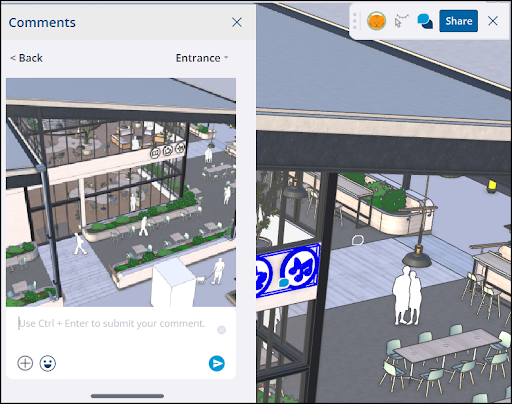
点击放置评论时,系统将自动捕捉并显示当前视口的快照。若模型中包含多个场景,最近激活的场景将自动与该评论关联,确保他人打开评论时能够完整还原该场景的所有属性。如需将评论关联至其他场景,可通过右上角的下拉菜单进行切换。
随后,您可以在评论框中输入文字内容,或通过点击加号按钮 (![]() ) 添加照片、切换相机视角及表情符号。完成编辑后,点击 Submit(提交)按钮或使用快捷键 Ctrl + Enter (Windows)/ Cmd + Enter (Mac) 即可发布评论。发布的评论将同步显示在模型视图与 Comments(评论)面板中。
) 添加照片、切换相机视角及表情符号。完成编辑后,点击 Submit(提交)按钮或使用快捷键 Ctrl + Enter (Windows)/ Cmd + Enter (Mac) 即可发布评论。发布的评论将同步显示在模型视图与 Comments(评论)面板中。
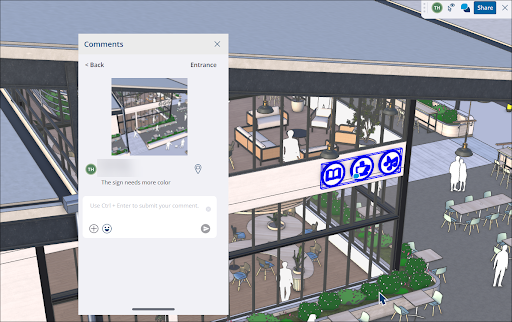
当有人发表评论后,您可以通过 Comments(评论)面板:
- 查看评论图片——点击评论中的图片,即可在新窗口中查看并下载原图。
- 筛选评论——支持按“已读”或“未读”状态对评论进行筛选。
- 切换可见性(
 )—切换评论图标在模型中的显示与隐藏状态。
)—切换评论图标在模型中的显示与隐藏状态。 - 跳转至位置(
 )—点击即可自动跳转至评论在模型中的相机视角。
)—点击即可自动跳转至评论在模型中的相机视角。 - 回复/互动——通过发布新评论对现有评论进行回复。与常规评论相同,回复支持添加照片、切换相机视角或使用表情符号。
- 标记已读/未读——通过上下文菜单将评论标记为“已读”或“未读”状态。
归档/删除评论——通过上下文菜单将您创建的评论线程进行归档或删除。
注意:即使作为模型所有者,您也无法归档或删除其他用户的评论。